文章詳情頁
Win10怎么打開系統服務管理器 Win10打開系統服務管理器操作方法
瀏覽:67日期:2022-09-23 16:55:26
Win10怎么打開系統服務管理器?系統服務管理器是系統中一個重要的工具,能夠對系統的所有服務進行統一管理,當我們需要對開啟或關閉某項服務,都需要打開服務管理器才能操作,那么該如何打開系統服務管理器呢?下面小編就和大家分享下Win10打開系統服務管理器操作方法。
Win10打開系統服務管理器操作步驟:
1、單擊開始菜單,依次點擊所有應用→Windows系統→運行,或者快捷鍵:win+R鍵,打開運行,在輸入框中輸入:services.msc,確定打開。
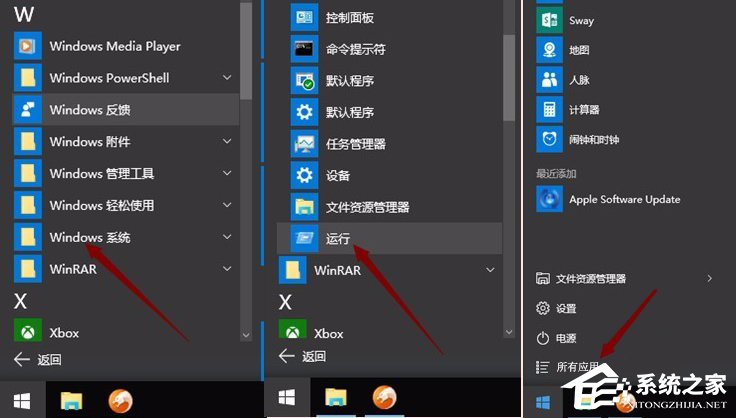
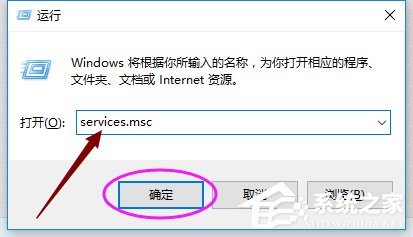
2、單擊開始菜單,點開所有應用,找到Windows管理工具,展開Windows管理工具,找到服務,并單擊點開。
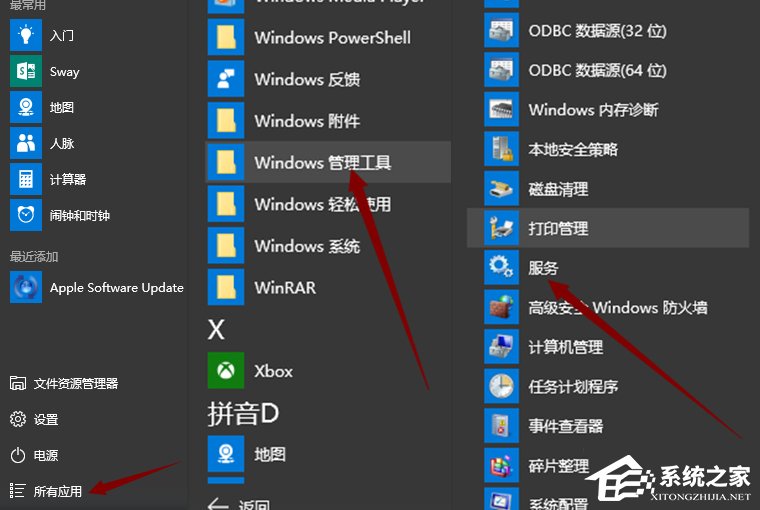
3、在開始菜單上鼠標右鍵,點擊計算機管理,在左上角左邊欄中的服務和應用程序中單擊服務即可打開服務管理器。
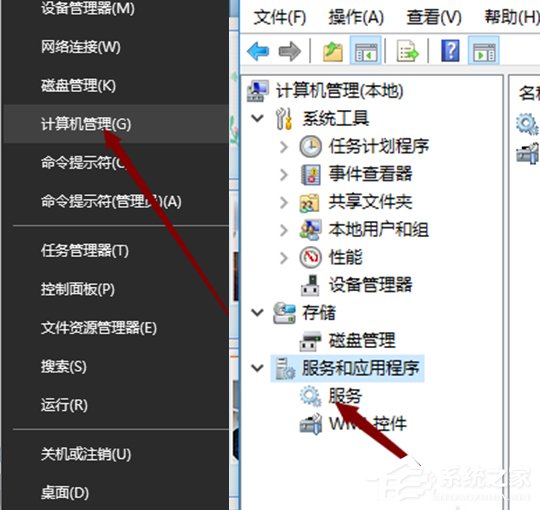
4、在Win10開始菜單底部的搜索框中搜索“服務”,然后點擊搜索結果頂部的“服務”或“查看本地服務”均可打開服務管理器。

5、打開可控制面板,查看方式選擇大圖標,點擊管理工具,找到服務,單擊打開,即可打開服務管理器。
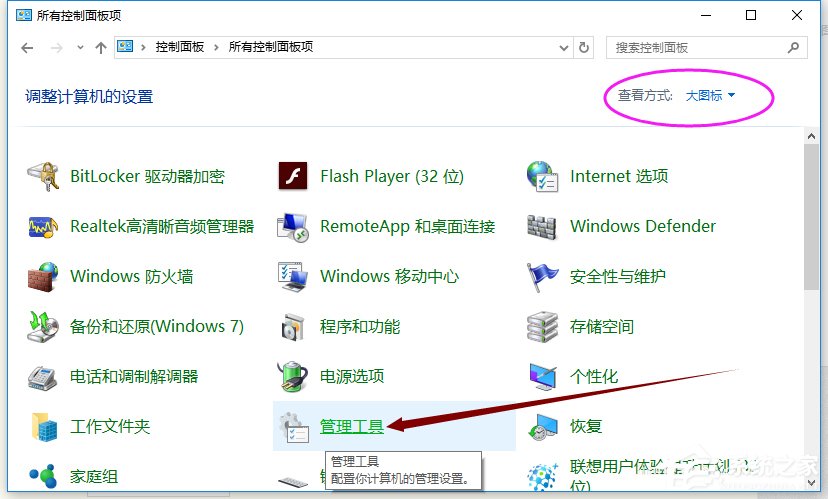
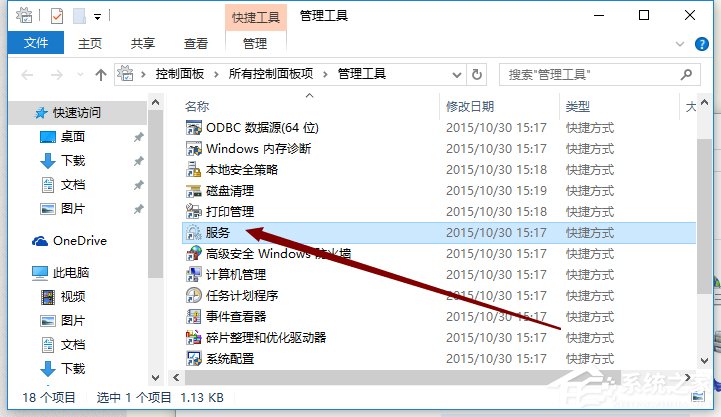
以上就是Win10打開系統服務管理器操作方法,按上述操作即可打開系統服務管理器。
相關文章:
1. Win7旗艦版qq語音對方聽不到我的聲音怎么辦?2. Win11分辨率調到了推薦但還是有黑邊的解決方法3. Win10系統hyper-v與vmware不兼容怎么辦?4. 基于 Ubuntu 的 elementary OS 7 版本發布 附官方下載5. 每次重啟Win7系統后打印機都顯示脫機該怎么辦?6. Win7系統如何自定義修改鼠標指針樣式?7. Win7窗口最大化后看不到任務欄怎么辦?Win7窗口最大化后看不到任務欄的解決方法8. 蘋果 macOS 13.2 開發者預覽版 Beta 2 發布9. Win10系統不能調整任務欄大小怎么辦?Win10系統不能調整任務欄大小的解決方法10. Win7純凈版沒有USB驅動怎么辦?Win7系統沒有USB驅動解決教程
排行榜

 網公網安備
網公網安備